
Pabrikan Norwegia Opera Sotware telah merilis versi baru perambannya - Opera Next. Pada versi ini, browser Opera beralih ke mesin baru - Chromium, cabang dari versi mesin - Blink.
Setelah itu, browser Opera Next menjadi sangat berbeda dari pendahulunya. Antarmuka browser dirancang ulang, selain itu, pengembang mengubah banyak pengaturan yang akrab bagi pengguna browser yang dibuat berdasarkan Chromium. Bookmark telah hilang dari browser, dan sekarang tidak jelas di mana Anda dapat menambahkan, misalnya, bookmarklet.
Konten:- Cara memasang ekstensi di Opera
- Pasang Ekstensi Chrome
- Cara memasang ekstensi dari Toko Chrome untuk Opera
- Cara menonaktifkan atau menghapus ekstensi dari Opera
- Kesimpulan artikel
- Cara menginstal Ekstensi Google Chrome untuk Opera (video)
Karena, setelah mengganti mesin di browser Opera, menjadi mungkin untuk menginstal ekstensi yang dibuat untuk browser Google Chrome, sehingga Anda dapat memanfaatkan peluang ini.
Jika Anda belum menggunakan browser ini, Anda dapat mengunduh Opera dan kemudian menginstalnya di komputer Anda.
Ekstensi, atau sebagaimana mereka dipanggil dengan cara lain: add-on atau plug-in, secara signifikan dapat meningkatkan kemampuan browser saat melakukan berbagai tugas.
Pembuat peramban Opera telah mengubah antarmuka yang digunakan dalam peramban Google Chrome, dan oleh karena itu tidak mungkin untuk secara langsung mengakses "Toko Web Chrome". Pertama, kita akan melihat cara memasang ekstensi di Opera Next..
Cara memasang ekstensi di Opera
Untuk menginstal ekstensi, di jendela browser Opera terbuka, klik tombol "Opera", dan kemudian di menu konteks yang terbuka, klik "Select Extensions".
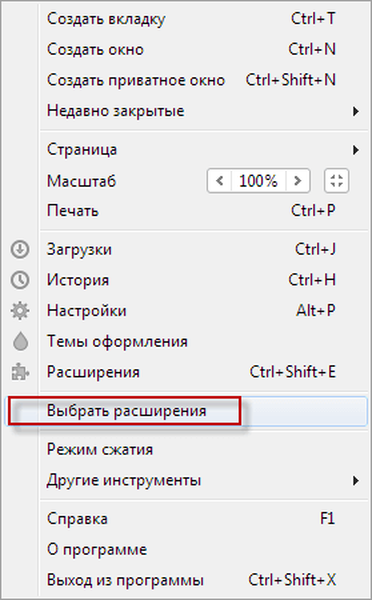
Setelah itu, jendela "Extensions - Opera Add-ons" akan terbuka. Pada halaman ini, Anda dapat memilih ekstensi yang dapat langsung dipasang di browser Opera Next.
Ekstensi ini sudah kompatibel dengan mesin browser baru. Ekstensi dikelompokkan menjadi beberapa bagian untuk memudahkan pencarian ekstensi yang diinginkan. Selain itu, untuk mencari ekstensi, Anda dapat menggunakan bilah pencarian "Cari Pengaya".
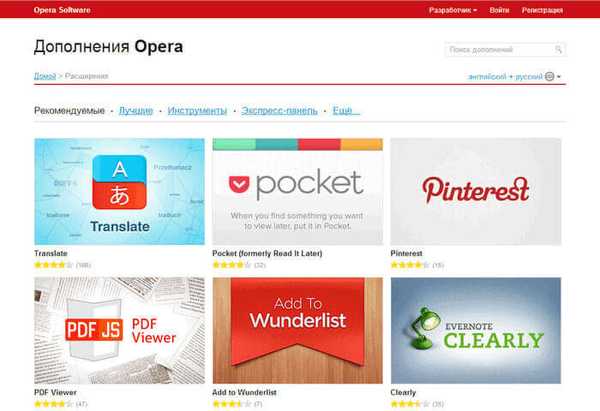
Pertama, Anda perlu memilih ekstensi yang harus dipasang di browser. Setelah memilih ekstensi, jendela terbuka di mana Anda dapat membiasakan diri dengan deskripsi ekstensi yang akan ditambahkan, lihat spesifikasi teknisnya, lihat gambar ekstensi, daftar perubahan dibandingkan dengan versi sebelumnya, baca komentar pengguna.
Untuk menambahkan ekstensi ke browser Opera, klik tombol "Tambahkan ke Opera".
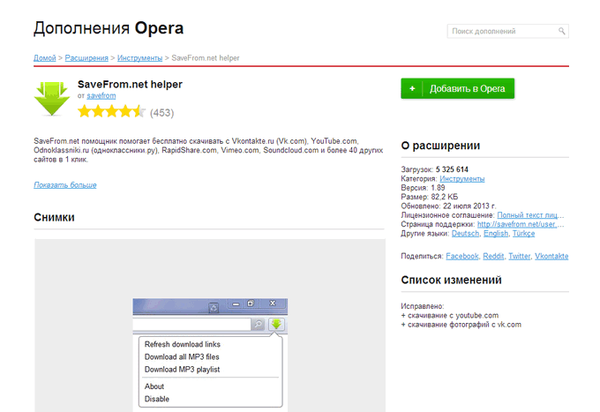
Kemudian pemasangan ekstensi ke browser Opera dimulai. Setelah instalasi selesai, ekstensi siap digunakan.
Jika ekstensi memerlukan konfigurasi tambahan, maka Anda perlu membuka tab "Ekstensi". Untuk melakukan ini, klik tombol "Opera", lalu pilih "Extensions Ctrl + Shift + E" di menu konteks.
Selanjutnya, tab "Ekstensi" terbuka, di mana Anda harus memilih ekstensi yang sesuai, dan kemudian klik tombol "Pengaturan" (jika ekstensi memerlukan pengaturan) untuk mengonfigurasi ekstensi ini.
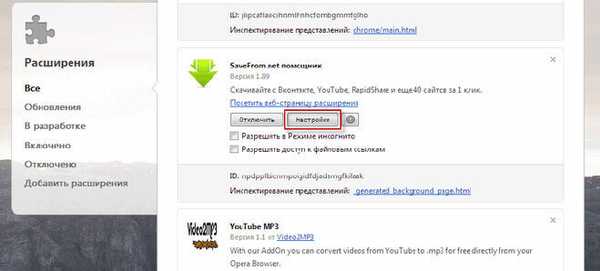
Pasang Ekstensi Chrome
Di browser Opera Next, Anda tidak dapat secara langsung memasuki Toko Web Chrome dari pengaturan browser untuk menginstal ekstensi yang dibuat untuk browser Google Chrome. Jika Anda membuka halaman web Toko Ekstensi Chrome, maka memasang ekstensi dari sana secara langsung tidak akan berfungsi.
Agar Anda dapat menginstal ekstensi ke browser Opera yang dibuat untuk browser Google Chrome, Anda harus menginstal ekstensi Install Chrome Extensions di browser Opera (ekstensi itu sebelumnya disebut Unduh Chrome Extension).
Untuk melakukan ini, klik tombol "Opera" => "Extensions". Pada halaman Pengaya Opera, di kategori Terbaik, Anda dapat dengan mudah menemukan pengaya ini.

Kemudian pada halaman "Add-on Opera", di seberang deskripsi ekstensi Install Chrome Extensions, Anda perlu mengklik tombol "Add to Opera". Setelah instalasi selesai, Instal Ekstensi Chrome akan ditambahkan ke browser Opera.
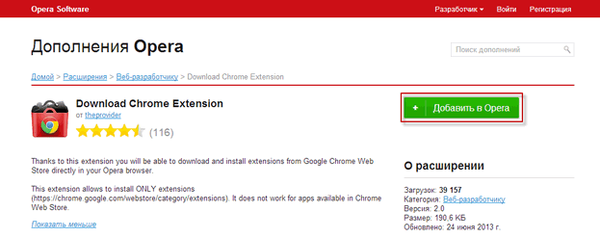
Sekarang, setelah menginstal Unduh Chrome Extension di browser Opera, Anda dapat menambahkan ekstensi ke browser Opera dari Toko Web Chrome.
Cara memasang ekstensi dari Toko Chrome untuk Opera
Untuk mencari dan menginstal ekstensi yang diperlukan, Anda perlu membuka halaman web Chrome Web Store di browser Opera.
Untuk melakukan ini, masukkan tautan berikut ke bilah alamat browser - https://chrome.google.com/webstore/category/extensions, lalu tekan tombol "Enter" pada keyboard.
Setelah mengklik tautan, jendela "Chrome Web Store" terbuka.
Di bidang "Cari berdasarkan toko", Anda dapat memasukkan nama ekstensi untuk menemukan ekstensi yang diinginkan dengan cepat, atau secara manual memilih ekstensi yang diinginkan setelah melihatnya di jendela browser. Untuk memfasilitasi pencarian ekstensi yang diinginkan, ekstensi dapat diurutkan ke dalam kategori - "Disarankan", "Popularitas", "Mendapatkan popularitas", "Peringkat".
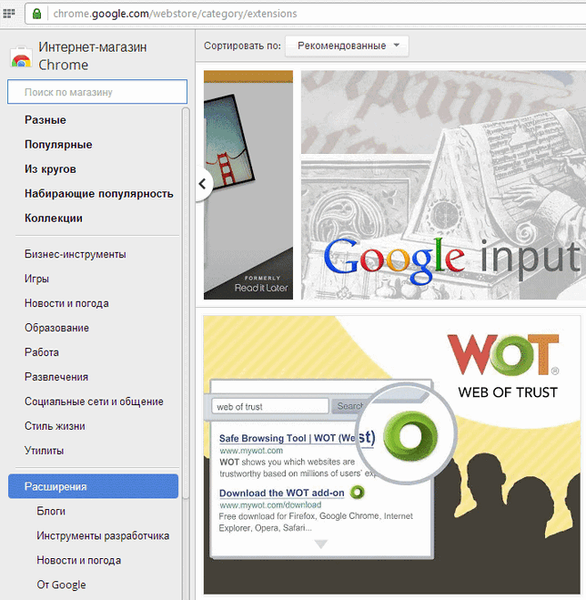
Setelah ekstensi yang diinginkan telah dipilih, klik pada thumbnail thumbnail ekstensi, dan kemudian di jendela pop-up klik pada tombol "Instal".
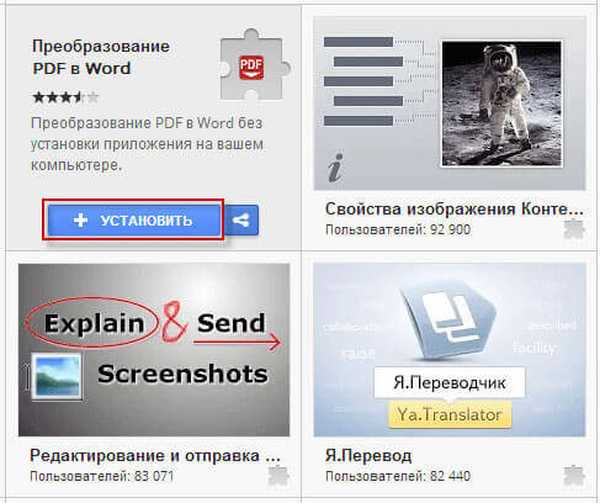
Di browser Opera, manajer ekstensi akan terbuka, di seberang nama ekstensi yang akan diinstal, klik tombol "Instal", dan kemudian konfirmasikan pemasangan add-on.
Setelah instalasi selesai, ekstensi ditambahkan ke browser Opera.
Anda dapat menambahkan "Toko Web Chrome" ke panel ekspres, sehingga di masa mendatang, Anda memiliki kesempatan untuk dengan cepat memasuki Toko Pengaya Chrome.
Anda mungkin telah memperhatikan bahwa beberapa ekstensi tidak dapat ditemukan dengan mencari di antara ekstensi. Ini kemungkinan besar karena kebijakan keamanan Google..
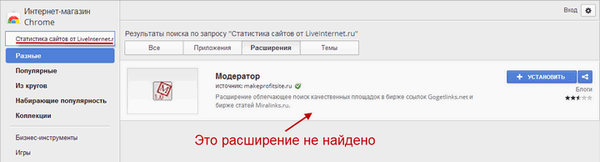
Namun, Anda masih memiliki opsi untuk menginstal ekstensi tersebut di browser Opera. Untuk melakukan ini, Anda perlu tautan ke ekstensi ini dari Toko Web Chrome. Tautan ini harus dimasukkan ke bilah alamat browser, lalu tekan tombol "Enter" pada keyboard.
Jika peramban Google Chrome dipasang di komputer Anda, maka Anda dapat mentransfer semua ekstensi yang dipasang di sana ke peramban Opera, cukup menyalin tautan ekstensi tertentu dari bilah alamat peramban Google Chrome.
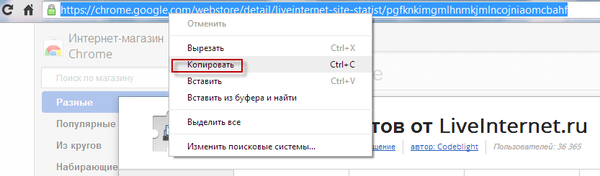
Selain itu, ekstensi dapat diinstal secara berbeda, untuk ini, di jendela pop-up, klik tombol "Instal".
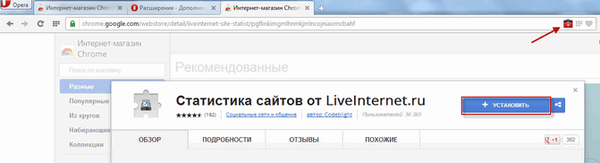
Setelah menambahkan ke browser, ekstensi dapat diaktifkan dan dikonfigurasi, jika perlu. Setelah itu, ekstensi yang ditambahkan siap digunakan di browser Opera Next.
Anda mungkin juga tertarik dengan:- Browser Opera
- Atavi.com - bookmark visual online
Cara menonaktifkan atau menghapus ekstensi dari Opera
Terlepas dari kenyataan bahwa ekstensi secara signifikan meningkatkan fungsionalitas browser, kami menggunakan beberapa ekstensi tidak terlalu sering. Oleh karena itu, untuk mengurangi beban tambahan pada browser, ekstensi yang tidak terlalu sering digunakan dapat dinonaktifkan.
Jika perlu, ekstensi yang diinginkan dapat dinyalakan kembali.
Untuk menonaktifkan atau menghapus ekstensi dari browser Opera, Anda perlu mengklik tombol "Opera", dan di menu konteks, klik item "Extensions Ctrl + Shift + E". Setelah itu, jendela "Extensions" akan terbuka, di mana Anda harus memilih ekstensi tertentu untuk menonaktifkan atau menghapusnya.
Untuk menonaktifkan ekstensi, klik tombol "Nonaktifkan". Saat Anda perlu mengaktifkan ekstensi ini, maka, sekali lagi, Anda harus membuka jendela "Extensions", dan kemudian klik tombol "Enable".
Untuk menghapus ekstensi, klik tombol hapus di sudut kanan atas, dan kemudian di jendela yang terbuka dengan peringatan, Anda harus setuju untuk menghapus ekstensi dari browser Opera.
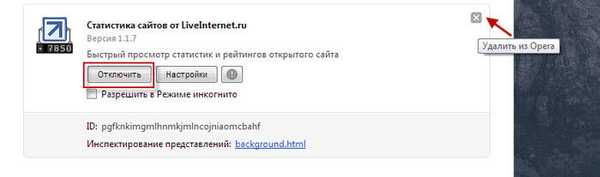
Kesimpulan artikel
Setelah pembaruan, browser Opera mulai mendukung pekerjaan ekstensi yang dibuat untuk browser Google Chrome. Anda sekarang dapat menginstal ekstensi untuk Opera dari Toko Web Chrome.
Cara menginstal Ekstensi Google Chrome untuk Opera (video)
https://www.youtube.com/watch?v=eqX8LCbxvQI Publikasi serupa:- Cara mengembalikan bookmark visual dari versi lama di Google Chrome
- Bookmark visual Top-Page.ru
- Cara menghapus cache browser
- OKTools - mengunduh musik dari teman sekelas
- Saku untuk membaca yang ditangguhkan











